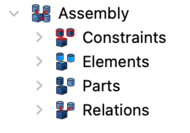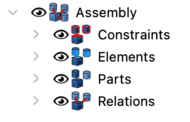Assembly3 CreateAssembly/de: Difference between revisions
(Created page with "Das hinzugefügte '''Assembly'''-Object mit allen sichtbaren Containern sieht so aus (0.20.pre and Link Branch):") |
No edit summary |
||
| (6 intermediate revisions by 2 users not shown) | |||
| Line 15: | Line 15: | ||
|Name/de=Assembly3 BaugruppeAnlegen |
|Name/de=Assembly3 BaugruppeAnlegen |
||
|Icon=Assembly_New_Assembly.svg |
|Icon=Assembly_New_Assembly.svg |
||
|MenuLocation=Assembly3 → Create assembly |
|||
|Workbenches=[[Assembly3_Workbench/de|Assembly3]] |
|Workbenches=[[Assembly3_Workbench/de|Assembly3]] |
||
|Shortcut={{KEY|A}} {{KEY|N}} |
|Shortcut={{KEY|A}} {{KEY|N}} |
||
| Line 24: | Line 25: | ||
Jedes Astobjekt ist ein [[Image:Assembly_Assembly_Tree.svg|24px]] '''Assembly''' -Container und enthält vier Gruppencontainer: |
Jedes Astobjekt ist ein [[Image:Assembly_Assembly_Tree.svg|24px]] '''Assembly''' -Container und enthält vier Gruppencontainer: |
||
:- Einen für die [[Image:Assembly_Assembly_Constraints_Tree.svg|24px]] ''' |
:- Einen für die [[Image:Assembly_Assembly_Constraints_Tree.svg|24px]] '''Bedingungen''' (welcher ausgeblendet ist, solange er leer ist) |
||
:- Einen für die [[Image:Assembly_Assembly_Element_Tree.svg|24px]] '''Elemente''' |
:- Einen für die [[Image:Assembly_Assembly_Element_Tree.svg|24px]] '''Elemente''' |
||
:- Einen für die [[Image:Assembly_Assembly_Part_Tree.svg|24px]] '''Part-Objekte''' |
:- Einen für die [[Image:Assembly_Assembly_Part_Tree.svg|24px]] '''Part-Objekte''' |
||
:- Einen für die [[Image:Assembly_Assembly_Relation_Tree.svg|24px]] '''Beziehungen''' (welcher standardmäßig ausgeblendet ist und der eingeblendet wird, sobald der Befehl [[Image:Assembly_GotoRelation.svg|16px]] [[Assembly3_GoToRelation/de|Zur Beziehung gehen]] verwendet wurde) |
:- Einen für die [[Image:Assembly_Assembly_Relation_Tree.svg|24px]] '''Beziehungen''' (welcher standardmäßig ausgeblendet ist und der eingeblendet wird, sobald der Befehl [[Image:Assembly_GotoRelation.svg|16px]] [[Assembly3_GoToRelation/de|Zur Beziehung gehen]] verwendet wurde) |
||
Das hinzugefügte '''Assembly'''- |
Das hinzugefügte '''Assembly'''-Objekt mit allen sichtbaren Containern sieht so aus (0.20.pre and Link Branch): |
||
[[Image:Assembly3 Example-Tree-07.png|190px]] [[Image:Assembly3 Example-Tree-08.png|190px]] |
[[Image:Assembly3 Example-Tree-07.png|190px]] [[Image:Assembly3 Example-Tree-08.png|190px]] |
||
| Line 35: | Line 36: | ||
== Anwendung == |
== Anwendung == |
||
# |
# Durch drücken der Schaltfläche {{Button|[[Image:Assembly_New_Assembly.svg|16px]] [[Assembly3_CreateAssembly/de|Baugruppe anlegen]]}} oder <br> durch die Verwendung des Tastenkürzels {{KEY|A}} dann {{KEY|N}}, wird ein leerer Assembly-Container erzeugt |
||
Latest revision as of 12:41, 1 February 2022
Diese Dokumentation ist noch nicht fertiggestellt. Bitte hilf mit und trage etwas zur Dokumentation bei.
Die Seite GuiBefehl Modell erklärt, wie Befehle dokumentiert werden sollten. Unter Category:UnfinishedDocu findest du weitere unvollständige Seiten wie diese (und unter Category:UnfinishedDocu/de unvollständige Übersetzungen). Siehe Category:Command Reference für sämtliche Befehle (und Category:UnfinishedDocu/de für vorhandene Übersetzungen).
Siehe WikiSeiten, um zu lernen, wie die Wiki-Seiten bearbeitet werden und FreeCAD Unterstützen, um andere Wege zu entdecken, wie du einen Beitrag leisten kannst.
|
|
| Menüeintrag |
|---|
| Assembly3 → Create assembly |
| Arbeitsbereich |
| Assembly3 |
| Standardtastenkürzel |
| A N |
| Eingeführt in Version |
| - |
| Siehe auch |
| Keiner |
Beschreibung
Der Befehl Assembly3 Baugruppe anlegen fügt dem Konstruktionsbaum ein neues Assembly-Astobjekt hinzu.
Jedes Astobjekt ist ein Assembly -Container und enthält vier Gruppencontainer:
- - Einen für die
Bedingungen (welcher ausgeblendet ist, solange er leer ist)
- - Einen für die
Elemente
- - Einen für die
Part-Objekte
- - Einen für die
Beziehungen (welcher standardmäßig ausgeblendet ist und der eingeblendet wird, sobald der Befehl
Zur Beziehung gehen verwendet wurde)
Das hinzugefügte Assembly-Objekt mit allen sichtbaren Containern sieht so aus (0.20.pre and Link Branch):
Anwendung
- Durch drücken der Schaltfläche
Baugruppe anlegen oder
durch die Verwendung des Tastenkürzels A dann N, wird ein leerer Assembly-Container erzeugt
- Erste Schritte
- Installation: Herunterladen, Windows, Linux, Mac, Zusätzlicher Komponenten, Docker, AppImage, Ubuntu Snap
- Grundlagen: Über FreeCAD, Graphische Oberfläche, Mausbedienung, Auswahlmethoden, Objektname, Programmeinstellungen, Arbeitsbereiche, Dokumentstruktur, Objekteigenschaften, Hilf FreeCAD, Spende
- Hilfe: Tutorien, Video Tutorien
- Arbeitsbereiche: Std Base, Arch, Assembly, CAM, Draft, FEM, Inspection, Mesh, OpenSCAD, Part, PartDesign, Points, Reverse Engineering, Robot, Sketcher, Spreadsheet, Surface, TechDraw, Test Framework